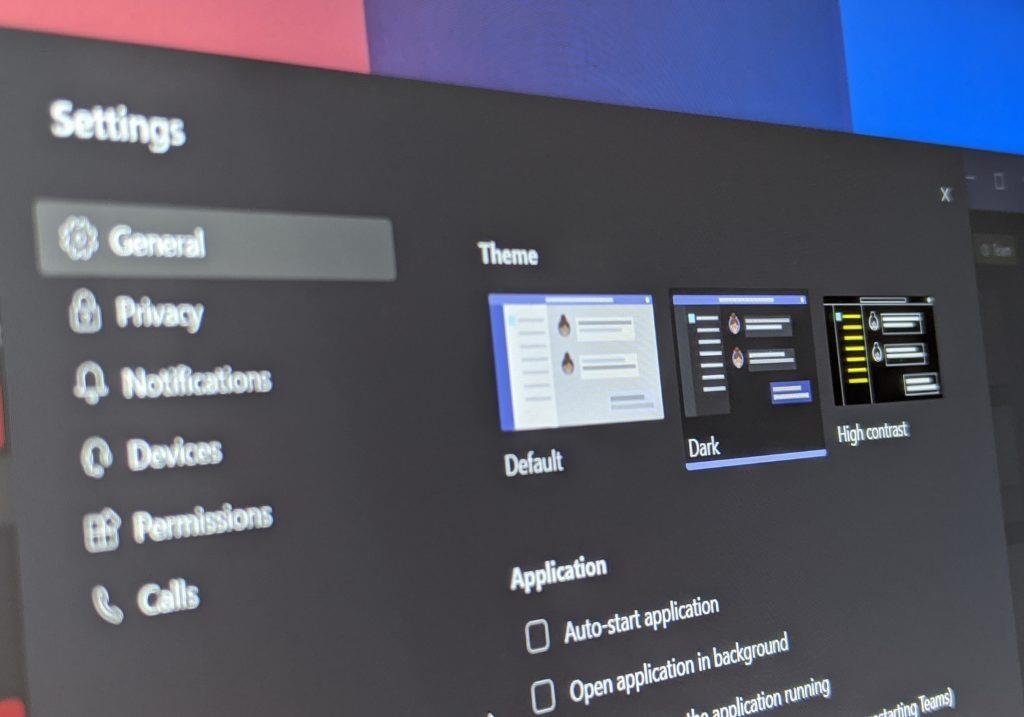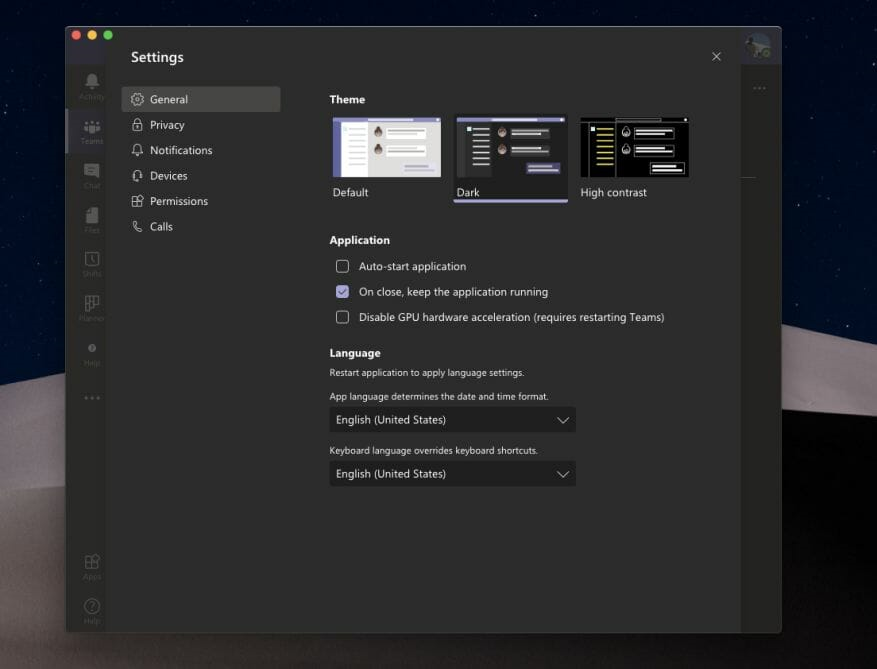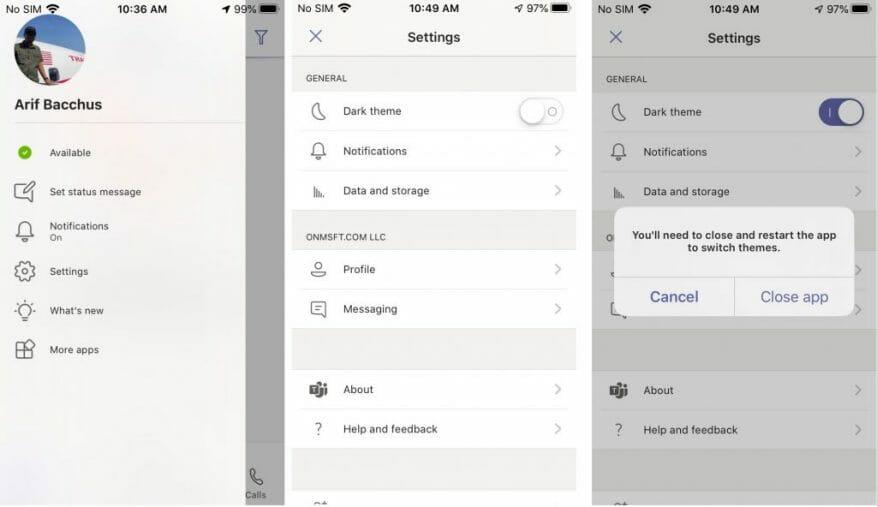Či už pracujete skoro ráno alebo neskoro večer, vaše oči môžu byť dosť citlivé na svetlo. Nechcete začínať na jasne bielej obrazovke, pretože to môže viesť k namáhaniu očí a iným problémom. Tmavý režim v systéme Windows 10 a iných operačných systémoch, ako sú MacOS a iOS alebo Android, často pomáha zastaviť bolesti spojené s týmto zážitkom, ale vedeli ste, že Microsoft Teams má aj jeden? V tejto príručke vám vysvetlíme, ako ju môžete zapnúť v systéme Windows 10, webe, macOS, Linuxe a iOS a Androide.
Na webe, aplikácia pre Windows 10, macOS, Linux
Zapnutie tmavého režimu pre Teams na webe alebo vyhradenej aplikácie pre Windows 10, MacOS a Linux je celkom jednoduché. Všetko, čo musíte urobiť, je kliknúť na svoj profilový obrázok v pravom hornom rohu obrazovky. Potom kliknite nastavenie. Potom budete musieť kliknúť na generál kartu, ak ešte nie je otvorená. Potom si môžete vybrať Tmavý z možnosti Téma. Keď si vyberiete tmavé, Tímy sa automaticky prepnú na temnú tému. Aplikáciu nie je potrebné reštartovať.
V systémoch iOS, iPadOS a Android.
Na mobilných platformách, ako sú iOS, iPadOS alebo Android, môžete tmavý režim zapnúť v niekoľkých krokoch. Najprv budete chcieť klepnúť na ponuku hamburgerov na bočnej strane obrazovky vľavo. Potom si budete chcieť vybrať nastavenie. Zobrazí sa možnosť pre Tmavá téma pod generál. Potom budete chcieť klepnúť na prepínač, aby bol „zapnutý“. Tímy vám oznámia, že bude potrebné reštartovať aplikáciu. Súhlaste, potom znova spustite aplikáciu, teraz budete v tmavom režime.
Pozrite sa na ďalšie spôsoby prispôsobenia tímov!
Používanie tmavého režimu je len jeden rýchly a jednoduchý spôsob, ako prispôsobiť Microsoft Teams. Existuje niekoľko ďalších spôsobov, ako môžete vyladiť zážitok, aby ste si ho prispôsobili. Od používania potvrdení o prečítaní, pridávania aplikácií, menenia upozornení, nastavovania vlastných správ o stave alebo menenia pinov – v Teams môžete zmeniť veľa vecí.Tomuto všetkému sme sa venovali v našom príspevku tu, tak si to pokojne pozrite. A sledujte naše centrum správ, kde nájdete najnovšie informácie o Microsoft Teams.
FAQ
Ako si nastavím tému Microsoft Office?
Nastavenie témy balíka Office: V aplikácii balíka Office vyberte položky Súbor > Účet. Z rozbaľovacej ponuky Motív balíka Office vyberte požadovaný motív. Ak vyberiete možnosť Použiť systémové nastavenie, motív balíka Office sa bude zhodovať s motívom systému Windows. Všimnite si, že ak ste motív ešte nenastavili, pole Office Themebox sa zobrazí ako prázdne.
Ako nainštalujem Microsoft Office?
Na inštaláciu a aktiváciu balíka Office a samostatne zakúpených aplikácií balíka Office, ako sú Project, Visio, Word, Excel a Outlook, použite svoje konto Microsoft, nie kód Product Key. Prihláste sa na inštaláciu balíka Office Označte si stránku nižšie, aby ste vždy vedeli, kam si nainštalovať balík Office. Účet Microsoft, stránka Služby a predplatné
Ako si aktivujem Microsoft Office na novom PC?
Ak chcete aktivovať Office, zadajte kód Product Key Microsoft HUP. Ak sa zobrazí obrazovka Začíname s možnosťami vyskúšať, kúpiť alebo aktivovať Office, znamená to, že Office je nainštalovaný na vašom novom počítači ako 1-mesačná skúšobná verzia Microsoft 365 Family. Kód Product Key od výrobcu počítača nedostanete, pokiaľ nezaplatíte za kartu Product Key pre Office.
Prečo nemôžem aktivovať Microsoft Office na mojom novom počítači?
Ak sa Office nedá aktivovať, nakoniec sa stane nelicencovaným a všetky funkcie úprav balíka Office sú vypnuté. Office sa môže stať nelicencovaným z viacerých dôvodov. Ak napríklad vyprší platnosť vášho predplatného na Microsoft 365, musíte si predplatné obnoviť, aby ste obnovili všetky funkcie balíka Office. Ak bol Office vo vašom novom počítači predinštalovaný,…
Ako získam bezplatnú kanceláriu s novým počítačom?
Office, ktorý sa „dodáva zadarmo“ s počítačom, je zvyčajne „bezplatné“ 1-ročné predplatné na Office 365 Personal. Keď získate počítač, zobrazí sa výzva na poskytnutie e-mailového účtu na „aktiváciu“ predplatného balíka Office.
Ako zmením predvolenú tému Office v systéme Windows 10?
Z rozbaľovacej ponuky Motív balíka Office vyberte požadovaný motív. Ak vyberiete možnosť Použiť systémové nastavenie, motív balíka Office sa bude zhodovať s motívom systému Windows. Všimnite si, že ak ste motív ešte nenastavili, pole Office Themebox sa zobrazí ako prázdne. Čo sa stalo s panelom s nástrojmi Rýchly prístup?
Ako nainštalovať Microsoft Office 2007 na Windows 10?
Spustite inštalačný program pre Office 2007. Prvé okno: Zadajte kľúč vrátane pomlčiek a potom stlačte Enter. Ak vynecháte typ, chybové hlásenie sa vám nezobrazí. Druhé okno: Musíte kliknúť na políčko „Súhlasím“ a potom stlačiť Enter. Inštalácia funguje sama až do konca, keď chce, aby ste aktivovali novú inštaláciu.
Ako nastavím predvolenú tému pre dokument?
Poznámka: Téma sa uloží ako súbor .thmx v priečinku Témy dokumentu na vašom lokálnom disku a automaticky sa pridá do zoznamu vlastných tém, ktoré sa zobrazia po kliknutí na položku Témy. Po uložení motívu ho môžete nastaviť tak, aby sa používal pre všetky nové dokumenty. Na karte Návrh kliknite na položku Nastaviť ako predvolené.
Ako zmením motív balíka Microsoft Office?
Ak chcete zmeniť motív balíka Office, kliknite na ponuku aplikácie balíka Office (Word, Excel atď.) a vyberte položku Predvoľby > Všeobecné. V sekcii Prispôsobiť si môžete nakonfigurovať svoju tému. Táto funkcia je dostupná len pre predplatiteľov Microsoft 365 pre desktopových klientov Windows.
Ako uložím tému z programu Microsoft Word?
Ak chcete uložiť motív z programu Word, skontrolujte, či je aktuálny dokument nastavený na farby motívu a písma, ktoré chcete distribuovať. Môžete to skontrolovať výberom položky Návrh>Farby, kde sa farby dokumentu zobrazia so sivým obrysom okolo nich, a Návrh>Písma, kde budú fonty dokumentu zvýraznené sivou farbou.
Ako pridám vlastný motív do tabuľky Excel?
Na karte Rozloženie strany v Exceli alebo na karte Návrh vo Worde kliknite na Motívy > Uložiť aktuálny motív. Do poľa Názov súboru zadajte názov motívu a kliknite na tlačidlo Uložiť.Poznámka: Téma sa uloží ako súbor a.thmx v priečinku Témy dokumentu na vašom lokálnom disku a automaticky sa pridá do zoznamu vlastných tém, ktoré sa zobrazia po kliknutí na položku Témy.
Čo je Microsoft Office a ako si ho stiahnuť?
Táto wikiHow vás naučí, ako stiahnuť a nainštalovať Microsoft Office do počítača so systémom Windows alebo Mac. Microsoft Office je balík softvéru, ktorý obsahuje Microsoft Word, Excel, PowerPoint a ďalšie. Kroky
Ako nainštalujem Microsoft Office 2010 do počítača?
Budete si musieť stiahnuť softvér MS 2010 (a spustiť inštalačný program) alebo ho získať z disku CD (umiestniť do diskovej jednotky). Skôr než budete môcť pokračovať, budete musieť zadať svoj kód Product Key, e-mail a podrobnosti o zabezpečení účtu (kód Product Key je na obale alebo by ste ho mali dostať spolu s stiahnutím).